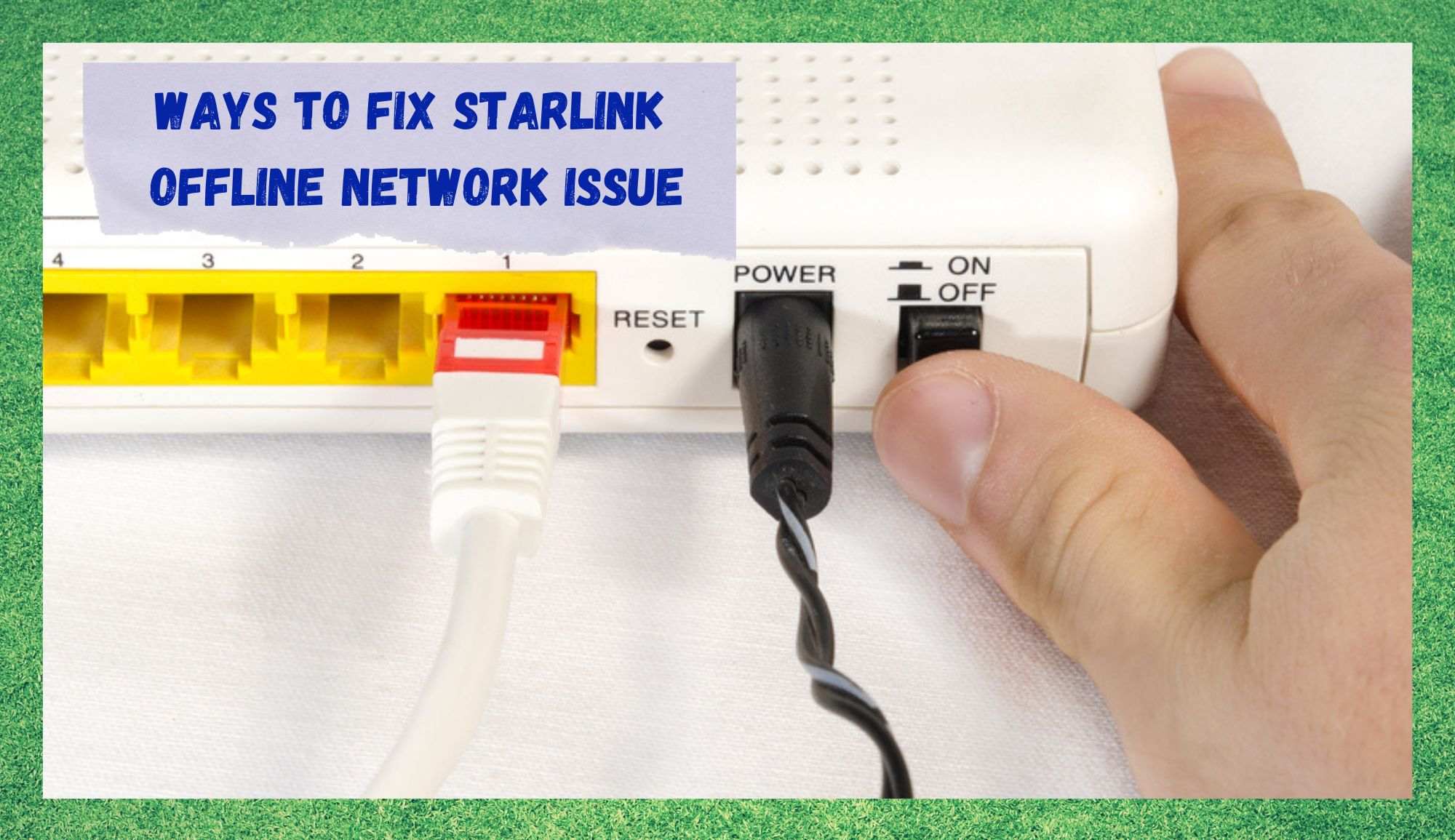តារាងមាតិកា
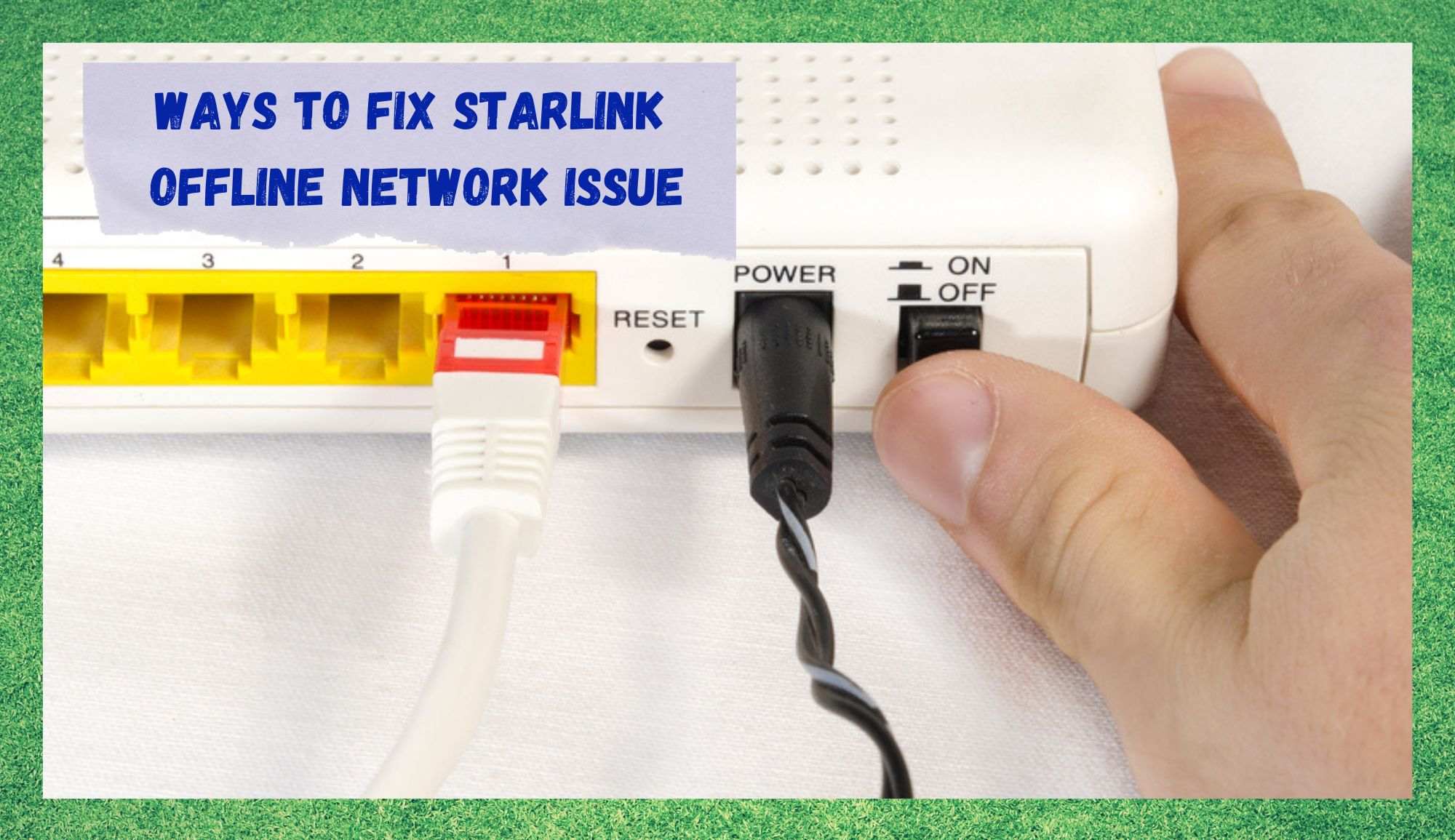
បញ្ហាបណ្តាញ starlink ក្រៅបណ្តាញ
Starlink ពិតជាបានក្លាយទៅជាជម្រើសអ៊ីនធឺណិតដ៏ល្អបំផុតសម្រាប់អ្នកដែលរស់នៅក្នុងតំបន់ជនបទជាច្រើនទៀតនៅក្នុងសហរដ្ឋអាមេរិក។ អ្នកទាំងឡាយណាដែលឥឡូវនេះជាម្ចាស់ដ៏មានមោទនភាពចំពោះឧបករណ៍បណ្តាញ Starlink មិនយូរប៉ុន្មានទេ ចាកចេញពីសង្គម ដោយសារមិនមានការតភ្ជាប់ដែលអាចទុកចិត្តបាន។
ដូចដែលអ្នកអាចស្រមៃបាន ការរស់នៅក្នុងកន្លែងដែលការតភ្ជាប់អ៊ីធឺណិតខ្សោយ ឬសូម្បីតែមិនមាន ត្រូវតែពិបាក។ ដោយសារមនុស្សភាគច្រើនដែលរស់នៅក្នុងទីក្រុងដែលមានការអភិវឌ្ឍន៍កាន់តែច្រើនបានប្រើដើម្បីមានកាលវិភាគទាំងមូលរបស់ពួកគេនៅលើអ៊ីនធឺណិត និងបំពេញការងារភាគច្រើនរបស់ពួកគេនៅក្នុងពិភពនិម្មិត វាពិបាកក្នុងការបង្កើតជីវិតដោយគ្មានការតភ្ជាប់អ៊ីនធឺណិតសកម្ម។
នោះគឺ គំនិតធំនៅពីក្រោយ Starlink ។ ក្រុមហ៊ុនដែលលះបង់ពេលវេលា លុយកាក់ និងការខិតខំប្រឹងប្រែងរបស់ខ្លួន ដើម្បីនាំយកការតភ្ជាប់អ៊ីធឺណិតដែលមានល្បឿនលឿន និងមានស្ថេរភាព ដែលអ្នកផ្តល់សេវាអ៊ីនធឺណិតផ្សេងទៀតមិនចង់បាន។ សូម្បីតែ T-Mobile, Verizon និង AT&T ដែលជាក្រុមហ៊ុនទូរគមនាគមន៍យក្សទាំងបីរបស់សហរដ្ឋអាមេរិក មានសមត្ថភាពអាចទៅដល់អ្នកប្រើប្រាស់នៅតំបន់ដាច់ស្រយាលបែបនេះបាន។
ទោះជាយ៉ាងណាក៏ដោយ Starlink បានសម្រេចចិត្តបញ្ចប់ការខ្វះខាតអ៊ីនធឺណិត។ ការតភ្ជាប់នៅក្នុងតំបន់ដែលនៅឆ្ងាយពីទីក្រុងធំៗ។
ចាប់ពីពេលនោះមក មនុស្សកាន់តែច្រើនឡើងអាចភ្ជាប់ទំនាក់ទំនងដែលអាចទុកចិត្តបាន និងរីករាយជាមួយពេលវេលាអ៊ីនធឺណិតរបស់ពួកគេសម្រាប់ការប្រើប្រាស់ណាមួយ។ ស្រដៀងគ្នាទៅនឹងការតភ្ជាប់អ៊ីធឺណិតផ្សេងទៀត Starlink ក៏ជួបប្រទះបញ្ហារៀងរាល់ពេល។
មិនថាទាក់ទងនឹងការគ្របដណ្តប់ កម្លាំងសញ្ញា ខ្សែថាមពល និងឧបករណ៍ភ្ជាប់ ឬសូម្បីតែការដាច់ មិនមានអ្នកផ្តល់សេវាណាមានសុវត្ថិភាពពីបញ្ហាជាមួយសេវាកម្មរបស់ពួកគេទេ។ ដូចដែលអ្នកប្រើប្រាស់ Starlink មួយចំនួនបានត្អូញត្អែរនាពេលថ្មីៗនេះ មានបញ្ហាដែលកំពុងដំណើរការការតភ្ជាប់របស់ពួកគេនៅក្រៅបណ្តាញ និងរារាំងពួកគេពីការប្រើប្រាស់មុខងារអ៊ីនធឺណិតរបស់ Starlink ។
បញ្ហាត្រូវបានលើកឡើងថានឹងកើតឡើងសូម្បីតែនៅពេលដែលមានការតភ្ជាប់ឥតខ្សែក៏ដោយ គួរឱ្យភ្ញាក់ផ្អើល នៃអ្នកប្រើប្រាស់ភាគច្រើន។ ប្រសិនបើអ្នកក៏កំពុងជួបប្រទះបញ្ហាជាមួយនឹងការភ្ជាប់អ៊ីនធឺណិត Starlink របស់អ្នក សូមស្នាក់នៅជាមួយពួកយើង។
របៀបដោះស្រាយបញ្ហាបណ្តាញ Starlink ក្រៅបណ្តាញ
1. ផ្តល់ឱ្យឧបករណ៍បណ្តាញចាប់ផ្តើមឡើងវិញ

ទោះបីជាអ្នកឯកទេសជាច្រើនហៅថាមិនចាត់ទុកនីតិវិធីនៃការបិទបើកឡើងវិញជាគន្លឹះដោះស្រាយបញ្ហាដ៏មានប្រសិទ្ធភាពក៏ដោយ វាមានអត្ថប្រយោជន៍ច្រើនសម្រាប់ការតភ្ជាប់។ សុខភាព។ ឧបករណ៍អេឡិចត្រូនិក ជាពិសេសបណ្តាញនានា មានទំនោររក្សាទុកឯកសារដែលជួយពួកគេបង្កើតការតភ្ជាប់ជាមួយគេហទំព័រ ម៉ាស៊ីនមេ និងឧបករណ៍ផ្សេងទៀត។
ទោះជាយ៉ាងណាក៏ដោយ ឯកសារទាំងនេះលែងប្រើនៅពេលណាមួយ។ ប៉ុន្តែមិនមានមុខងារណាដែលលុបពួកវាចោលទេនៅពេលពួកគេលែងត្រូវការ។ នៅទីបញ្ចប់ ពួកវាប្រមូលផ្តុំនៅក្នុងអង្គចងចាំរបស់ឧបករណ៍ ហើយធ្វើឱ្យដំណើរការរបស់វាកាន់តែខ្សោយ។
ផងដែរ ដោយសារឧបករណ៍បណ្តាញកំពុងភ្ជាប់ឥតឈប់ឈរទៅឧបករណ៍ផ្សេងទៀត ភាពឆបគ្នា ឬបញ្ហាក្នុងការកំណត់អាចកើតឡើងគ្រប់ពេល។ ដោយសារអ្នកប្រើប្រាស់មិនធ្លាប់ប្រើក្នុងការដោះស្រាយបញ្ហាការតភ្ជាប់រវាងឧបករណ៍ ពួកគេត្រូវបាននាំឱ្យជឿភ្លាមៗថា មូលហេតុនៃបញ្ហាគឺhardware .

ទាំងនេះគឺជាកំហុសទូទៅដែលអ្នកប្រើប្រាស់ភាគច្រើនធ្វើ ហើយអាចទប់ស្កាត់បានយ៉ាងងាយស្រួលតាមរយៈការថែទាំតាមកាលកំណត់។ ហើយដោយការថែទាំ យើងមានន័យថាការចាប់ផ្ដើមឧបករណ៍ធម្មតាឡើងវិញ។ ការធ្វើដូច្នេះទំនងជានឹងដោះស្រាយបញ្ហាតូចៗទាំងនេះ ហើយអនុញ្ញាតឱ្យការតភ្ជាប់អ៊ីនធឺណិតបន្តផ្តល់នូវកម្រិតប្រតិបត្តិការកំពូលរបស់វា។
ដូច្នេះ សូមបន្ត ហើយចាប់ផ្ដើមការដំឡើងបណ្តាញទាំងមូលឡើងវិញ។ ចាប់ផ្តើមដោយផ្តាច់ម៉ូដឹមចេញពីព្រីភ្លើង ហើយបន្ទាប់ពីពីរបីវិនាទី ធ្វើដូចគ្នាជាមួយរ៉ោតទ័រ។ បន្ទាប់មក សូមទុកពេលយ៉ាងហោចណាស់ប្រាំនាទី មុនពេលដោតម៉ូឌឹមចូលទៅក្នុងព្រីភ្លើងវិញ។
នៅពេលដែលម៉ូដឹមបញ្ចប់ការចាប់ផ្ដើម សូមដោតរ៉ោតទ័រចូលទៅក្នុងព្រីភ្លើងវិញផងដែរ។ នោះគួរតែធ្វើវា ហើយបញ្ហាតូចៗទាំងនេះដែលរារាំងដំណើរការនៃការតភ្ជាប់អ៊ីនធឺណិតរបស់ Starlink របស់អ្នកគួរតែត្រូវបានដោះស្រាយ។
2. ផ្តាច់ និងបំភ្លេចបណ្តាញ
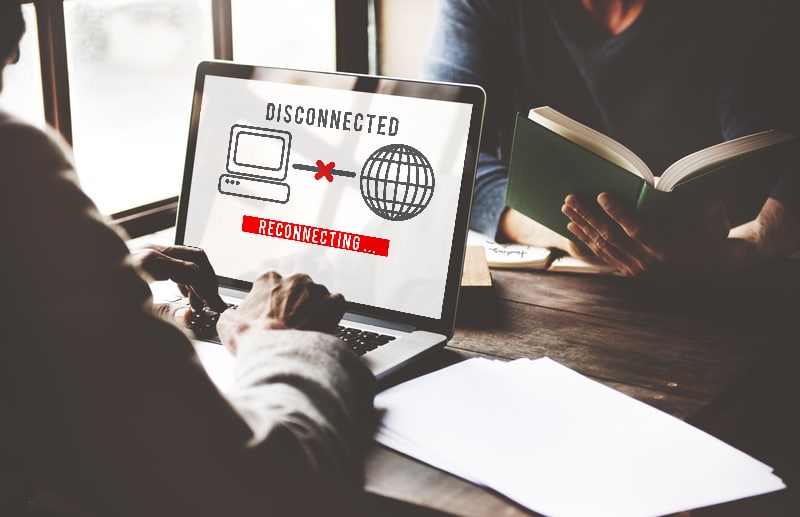
ប្រសិនបើបញ្ហាដែលកំពុងដំណើរការការតភ្ជាប់អ៊ីនធឺណិត Starlink របស់អ្នកនៅក្រៅបណ្តាញ ការផ្លាស់ទីបន្ទាប់របស់អ្នកគួរតែធ្វើការតភ្ជាប់ឡើងវិញពីដំបូង។ .
នោះមានន័យថាផ្តាច់ឧបករណ៍ដែលអ្នកកំពុងព្យាយាមភ្ជាប់ទៅបណ្តាញ Starlink របស់អ្នក ហើយភ្ជាប់វាម្តងទៀត។ ជាការពិតណាស់ នោះគួរតែទទួលបានផ្លែផ្កា ប្រសិនបើអ្នកបញ្ជាឱ្យឧបករណ៍ភ្លេចបណ្តាញ មុនពេលព្យាយាមភ្ជាប់ម្តងទៀត។
នោះគឺជានីតិវិធីដែលធានាថាការតភ្ជាប់រវាងឧបករណ៍ត្រូវបានបង្កើតឡើងវិញពីដីសូន្យ។
សូមមើលផងដែរ: 4 វិធីដើម្បីជួសជុលភ្លើងពណ៌បៃតងនៅលើទូរទស្សន៍ភ្លើងឡើងវិញវាអាចមានប្រយោជន៍ជាពិសេសព្រោះវាអាចជួសជុលកំហុសមួយចំនួនដែលបានកើតឡើងនៅពេលព្យាយាមភ្ជាប់លើកដំបូង។ ជំហានដំបូងគឺត្រូវផ្តាច់ឧបករណ៍ចេញពីបណ្តាញ Starlink ។
សូមមើលផងដែរ: 8 ជំហានដើម្បីដោះស្រាយបញ្ហា WOW យឺត 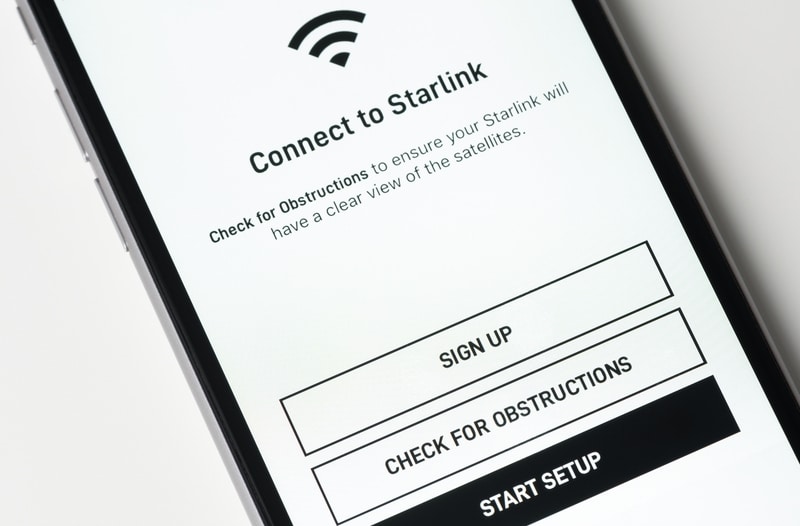
នៅពេលវារួចរាល់ សូមចាប់យកឧបករណ៍ដែលអ្នកចង់ភ្ជាប់ទៅបណ្តាញ Starlink របស់អ្នក ចូលទៅកាន់ការកំណត់ទូទៅ ហើយបន្ទាប់មកទៅកាន់ ផ្ទាំង 'បណ្តាញ' ។ នៅទីនោះអ្នកនឹងឃើញបញ្ជីបណ្តាញដែលមាន ហើយ Starlink គួរតែជាបណ្តាញមួយក្នុងចំណោមបណ្តាញដំបូងគេ។ ចុចលើវា ហើយនៅលើអេក្រង់បន្ទាប់ រំកិលចុះក្រោមរហូតដល់ អ្នករកឃើញជម្រើស 'forget network' ។
នៅពេលដែលអ្នករកឃើញវា ចុចលើវា ហើយចុច confirm នៅពេលប្រអប់បញ្ចូលលេចឡើង នៅលើអេក្រង់។ ជាចុងក្រោយ ចាប់ផ្ដើមឧបករណ៍ឡើងវិញ ដូច្នេះវាលុបដានទាំងអស់នៃការព្យាយាមភ្ជាប់ដែលពីមុនមក។ បន្ទាប់មក នៅពេលដែលឧបករណ៍ចាប់ផ្តើមម្តងទៀត សូមធ្វើការភ្ជាប់ឡើងវិញជាមួយបណ្តាញ Starlink ។
3. សាកល្បងបង្កើតការតភ្ជាប់អ៊ីសឺរណិត

ប្រសិនបើដំណោះស្រាយខាងលើមិនអាចដោះស្រាយបញ្ហាការតភ្ជាប់ក្រៅបណ្តាញជាមួយបណ្តាញ Starlink របស់អ្នកបានទេ វាអាចដោយសារតែមានបញ្ហាធំជាងនេះ ទាក់ទងនឹងទិដ្ឋភាពឥតខ្សែនៃបណ្តាញ។ ប្រសិនបើនោះពិតជាករណីមែននោះ ការបង្កើតការតភ្ជាប់អ៊ីសឺរណិតគួរតែយកចិត្តទុកដាក់ចំពោះបញ្ហានេះ។
នេះគឺដោយសារតែការតភ្ជាប់អ៊ីសឺរណិតមិនពឹងផ្អែកលើរលកវិទ្យុដើម្បីបញ្ជូនសញ្ញា។ ផ្ទុយទៅវិញ វាពឹងផ្អែកលើខ្សែដែលបញ្ជូនវាដោយផ្ទាល់ទៅក្នុងឧបករណ៍ដែលបានភ្ជាប់។ ដូចដែលយើងដឹង សញ្ញា wi-fi ងាយនឹងកើតមានទទួលរងនូវឧបសគ្គពីលក្ខណៈពិសេសមួយចំនួនដែលជារឿងធម្មតានៅក្នុងគ្រួសារភាគច្រើន។
ដើម្បីបង្កើតការតភ្ជាប់អ៊ីសឺរណិត គ្រាន់តែចាប់យកខ្សែដែលភ្ជាប់ទៅម៉ូដឹម ឬរ៉ោតទ័រ ហើយភ្ជាប់វាដោយផ្ទាល់ទៅ កុំព្យូទ័រឬកុំព្យូទ័រយួរដៃ។ ដោយសារខ្សែអ៊ីសឺរណិតមានមុខងារដោត និងលេង នេះគួរតែគ្រប់គ្រាន់សម្រាប់ប្រព័ន្ធក្នុងការថែរក្សានៅសល់ ហើយការតភ្ជាប់របស់អ្នកគួរតែដំណើរការភ្លាមៗ។
4. ពិនិត្យរកមើលការដាច់ដែលអាចកើតមាន

ពេលខ្លះ មូលហេតុនៃបញ្ហាដែលធ្វើអោយការភ្ជាប់អ៊ីនធឺណិត Starlink របស់អ្នកគ្មានអ៊ីនធឺណិតអាចមិនស្ថិតនៅខាងអ្នកនៃកិច្ចព្រមព្រៀងនោះទេ។ ដូចគ្នានឹងក្រុមហ៊ុនផ្តល់សេវាអ៊ីនធឺណិតផ្សេងទៀតដែរ Starlink ក៏ងាយនឹងជួបបញ្ហាជាមួយឧបករណ៍របស់វា និងប្រឈមមុខនឹងការដាច់ភ្លើង មុនពេលការជួសជុលរួចរាល់។
ដូច្នេះ ប្រសិនបើការតភ្ជាប់របស់អ្នកនៅក្រៅបណ្តាញ ត្រូវប្រាកដថាពិនិត្យមើលបណ្តាញសង្គមរបស់ Starlink ទម្រង់ប្រព័ន្ធផ្សព្វផ្សាយ ប្រអប់ទទួលអ៊ីមែលរបស់អ្នក និងសូម្បីតែទំព័របណ្ដាញផ្លូវការរបស់ពួកគេ ដើម្បីពិនិត្យមើលថាតើមូលហេតុនៃបញ្ហាមិនស្ថិតនៅផ្នែកម្ខាងទៀតនៃការតភ្ជាប់នោះទេ។ ម៉្យាងទៀត អ្នកអាចទាក់ទងផ្នែកជំនួយអតិថិជនរបស់ Starlink និងទទួលបានព័ត៌មាននោះ។
វាប្រហែលជាគំនិតល្អក្នុងការធ្វើដូច្នេះ ព្រោះអ្នកនឹងអាចទទួលបានព័ត៌មានត្រឹមត្រូវជាងមុន និងពេលវេលាកំណត់ច្បាស់លាស់ជាងមុនសម្រាប់ការជួសជុល។ ជាចុងក្រោយ ដូចដែលវាត្រូវបានបញ្ជាក់ដោយអ្នកតំណាងរបស់ Starlink ក្នុងអំឡុងពេលម៉ោងកំពូល ហាងឆេងដែលបណ្តាញនឹងជួបប្រទះនឹងបញ្ហាគឺខ្ពស់ជាង ។

នោះគឺដោយសារតែ ដោយសារតែខ្ពស់ជាងនេះ។ចរាចរណ៍ទិន្នន័យ ម៉ាស៊ីនមេប្រហែលជាមិនអាចគ្រប់គ្រងកម្រិតនៃសកម្មភាពទាំងអស់នោះទេ។ ក្នុងស្ថានភាពទាំងនេះ អ្នកប្រើប្រាស់ទាំងអស់អាចធ្វើបានគឺអង្គុយរង់ចាំរហូតដល់ម៉ាស៊ីនមេមានអ៊ីនធឺណិតវិញ ហើយការតភ្ជាប់អាចត្រូវបានស្តារឡើងវិញ។ ម៉ោងកំពូលគឺជាធម្មតានៅចន្លោះម៉ោង ៥ ដល់ ១០ យប់។ ដូច្នេះ ក្នុងអំឡុងពេលប៉ុន្មានម៉ោងនេះ សូមតាមដានបញ្ហានៃការតភ្ជាប់។
ដោយសង្ខេប
Starlink ផ្តល់នូវការតភ្ជាប់អ៊ីនធឺណិតទៅកាន់ផ្នែកខ្លះនៃប្រទេសដែលមិនមានអ្នកផ្តល់សេវាផ្សេងទៀតអាចធ្វើបាន ដើម្បីធ្វើវា។ ពួកវាជាការតភ្ជាប់ដែលមានល្បឿនលឿន និងមានស្ថេរភាពស្ទើរតែគ្រប់ពេលវេលា ប៉ុន្តែនៅតែងាយនឹងជួបបញ្ហា។
ក្នុងករណីដែលបណ្តាញ Starlink របស់អ្នកបន្តមិនមានអ៊ីនធឺណិត សូមសាកល្បងដំណោះស្រាយងាយៗក្នុងបញ្ជី ហើយកម្ចាត់បញ្ហាម្តងហើយម្តងទៀត។ ទាំងអស់។ ប្រសិនបើគ្មាននរណាម្នាក់ក្នុងចំណោមពួកគេធ្វើការឱ្យអ្នកទេ ត្រូវប្រាកដថាទាក់ទងផ្នែកជំនួយអតិថិជន និងទទួលបានជំនួយបន្ថែមមួយចំនួន។